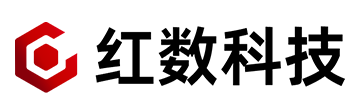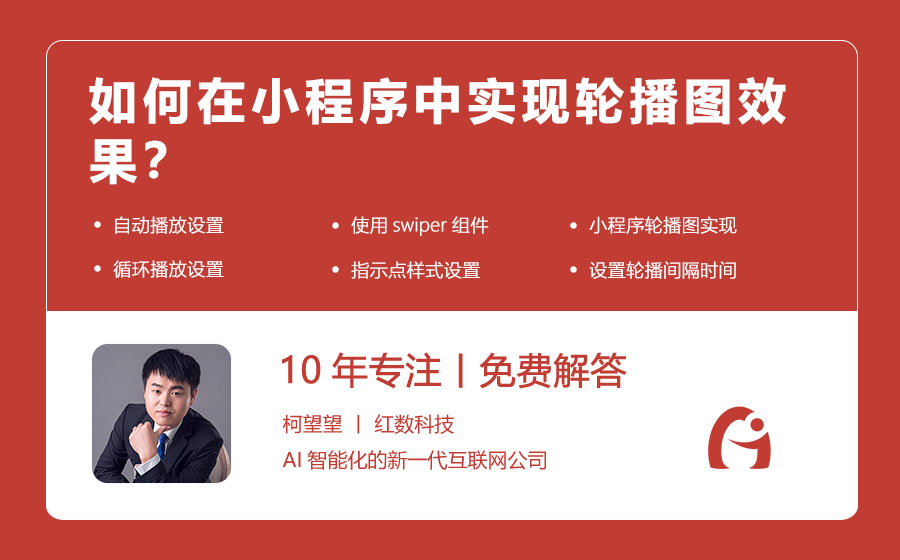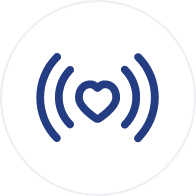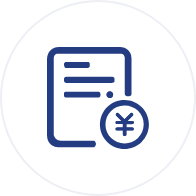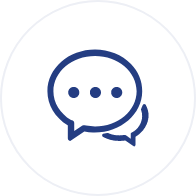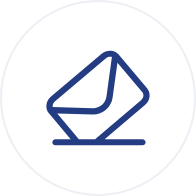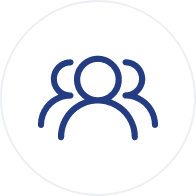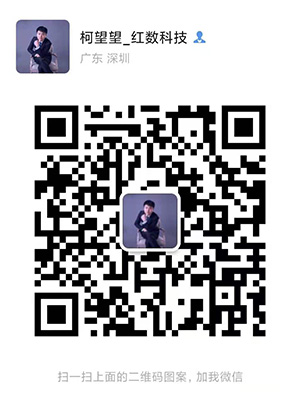如何在小程序中实现轮播图效果?
使用swiper组件 在小程序中,轮播图的实现主要依赖于内置的swiper组件。swiper组件是一个容器,其中的每个直接子节点都会被视为一张轮播页。因此,我们只需要将每张需要展示的图片作为一个子节点放入swiper组件中即可。
设置轮播间隔时间 swiper组件提供了interval属性,用于设置自动切换时间间隔,单位为毫秒。例如,如果我们希望每两秒自动切换到下一张图片,可以将interval设置为2000。
自动播放设置 通过设置swiper组件的autoplay属性为true,可以使得轮播图自动播放。当autoplay为false时,轮播图将不会自动播放。
循环播放设置 swiper组件的circular属性用于设置是否启用无限滑动模式。当circular为true时,轮播图将会循环播放;当circular为false时,轮播图将不会循环播放。
指示点样式设置 swiper组件的indicator-dots属性用于设置是否显示面板指示点,当indicator-dots为true时,会在轮播图下方显示面板指示点。此外,还可以通过indicator-color和indicator-active-color属性来设置指示点的颜色。
以上就是在小程序中实现轮播图效果的主要步骤,通过合理地设置swiper组件的各项属性,我们可以轻松地实现一个功能丰富、交互性强的轮播图。
更新时间: 2024-05-15 08:00:00
阅读量:
声明:红数科技产品、服务、问答、文章如需转载请注明原创来源。本站部分产品、问答、文章和图片来源网络编辑,如存在版权问题请及时沟通处理。内容观点仅代表作者本人,不代表红数科技立场。请在线咨询获取最新产品、服务、价格、时间。